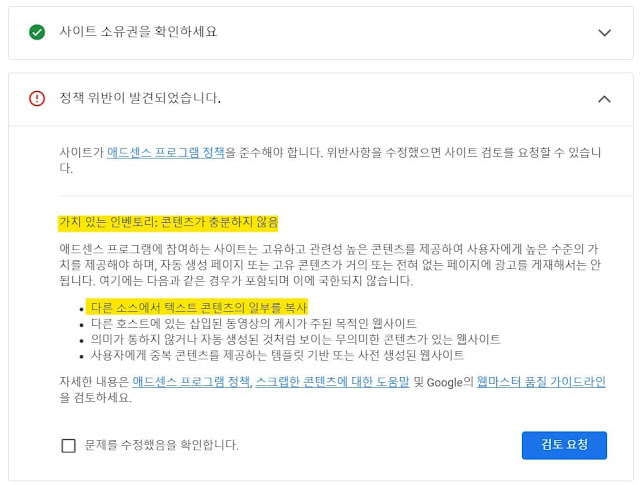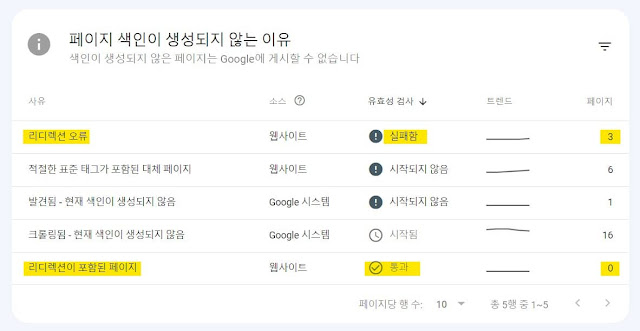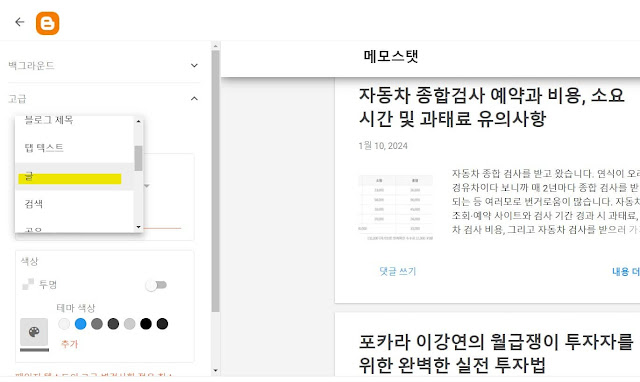대전 유성구 원조 태평소국밥의 은근한 중독성

어떤 도시이든지 그 지역을 대표하는 음식이 있기 마련이다. 대전은 성심당 빵과 태평소국밥이 유명한 것 같다. 아들이 대전에서 대학을 다니는 지라 대전에 올 때마다 태평소국밥에 가봐야지 하면서도 가지 못했었다. 졸업식에 참석하기 위해 1박을 하면서 마침내 원조 태평소국밥을 맛보게 되었다. 천막 안에서 길게 기다리는 손님들 한밭 수목원을 둘러본 후, 유성구에 있는 호텔에 체크인을 하고 저녁 6시 조금 안 되어서 원조 태평소국밥 본관에 갔다. 바로 인근에는 유성점이 있었다. 손님들이 천막 안에서 길게 줄지어 서서 기다리는 진풍경을 보았다. 맛집으로 유명하다는 말은 들었지만 이 정도일 줄은 몰랐다. 식당 안에는 손님들이 이미 저녁을 먹고 있었고 종업원들이 분주하게 움직이고 있었다. 주문을 하면서 태평소국밥이 다른 국밥이 아니고 소국밥인 것을 비로소 알았다. 왜냐하면 태평-소국밥으로 발음했던 것이 아니라 태평소-국밥으로 알고 있었기 때문이었다. 이 식당이 원조임을 알리는 안내문 맛집은 어디를 가나 원조 논쟁으로 시끄럽다. 태평소국밥도 예외는 아닌 모양이다. 주인장이 위 사진에서 보이는 이미지가 부착된 식당만이 원조 태평소국밥이라는 안내문을 식당 곳곳에 커다랗게 붙여 놓았다. 안내문에 의하면 원조 식당은 2007년 대전에서 최초로 소국밥집을 열었으며 태평오거리 우체국 맞은편의 본관과 별관, 유성 홈플러스 뒤편의 본관과 별관, 갈마동 복개도로 중간쯤, 둔산동 갤러리 백화점 옆, 그리고 유천동 김가네국밥이 직영업소라고 한다. 원조를 알리는 안내문 외에도 사시미를 제외한 전 메뉴는 전국 택배가 가능하며 반찬은 셀프이다, 등등의 안내문들이 벽면을 가득 메우고 있었다. 아들이 그걸 보고 주인장의 사투를 증거하는 상징 같다고 했다. 매뉴로는 소국밥(8,500원), 육사시미(100그램당 11,000원), 소내장탕(8,500원), 소갈비찜(31,000원), 소갈비탕(11,000원) 등 여러 개가 있었다. 단촐한 반찬과 국밥 딸내미가 왔으면 육사시미를 시켰을 것이지만 날 것에 대한 부